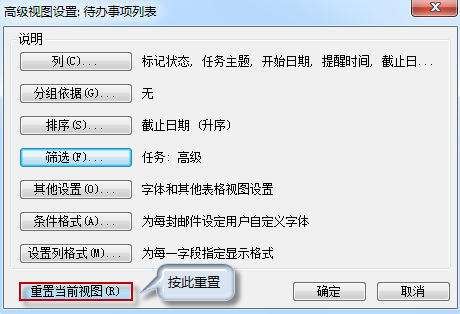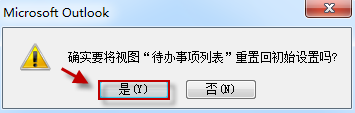Outlook 2010 的日历 Calendar 与代办事项列表 To Do List 是两个很好用的功能,两者相关但用途不同,一起使用能帮助我们更好地安排时间和工作。
不过随着时间推移,默认设置下代办事项列表会越来越长,让人难以理清头绪。
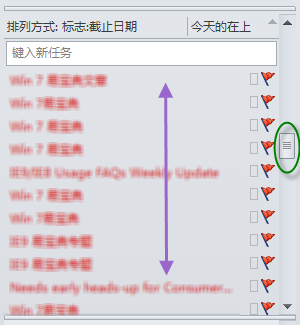
整理方法如下:
在事件栏空白处右击鼠标,选择“视图设置”。
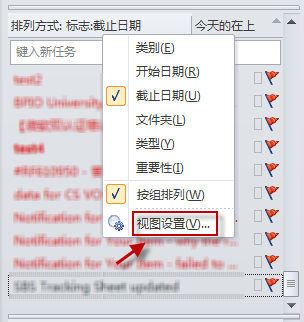
电脑常识
按一下“筛选”按钮。
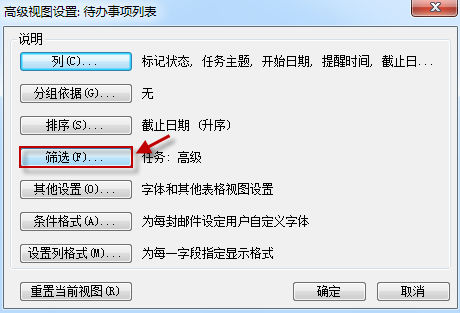
切换到“高级”选项卡,在这里我们可以利用“字段”来设置其它筛选条件。让事件栏仅显示我们需要的代办事项。
以显示最近7天创建的事项为例:
在“字段”下拉列表中选择“所有‘任务’字段-创建时间”,在“条件”下拉菜单中选择“最近7天”,最后单击“添加到列表”完成设定并退出设置窗口。
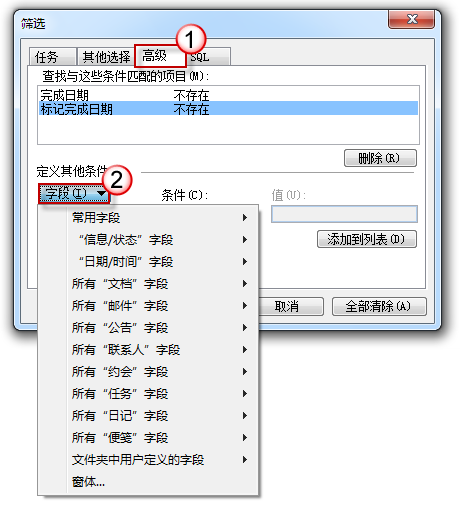
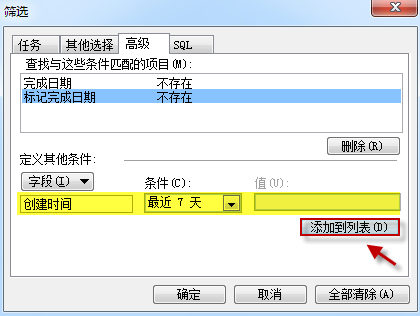
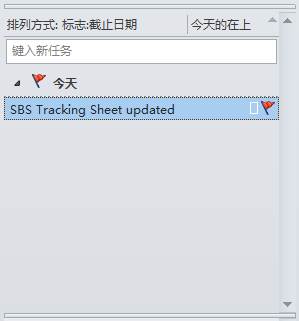
万一操作失误也不要着急,在高级试图设置窗口中,有一个“重置当前视图”按钮,按一下就能恢复。